Flutter Widgets MediaQuery控件屏幕信息适配
目录
- MediaQuery
- MediaQueryData
- 使用场景
- 根据尺寸构建不同的布局
- 系统字体变化
- 第三方屏幕的适配框架:
- 设置字体不随系统字体大小进行改变 APP全局
- 总结:
MediaQuery
通常情况下,不会直接将MediaQuery当作一个控件,而是使用MediaQuery.of获取当前设备的信息,用法如下:
var data = MediaQuery.of(context);
此方式必须放在MediaQuery作用域内,否则会抛出异常,MaterialApp和WidgetsApp都引入了MediaQuery,并且随着屏幕的变化而导致重建,比如旋转屏幕、弹出输入框等。
MediaQueryData
MediaQueryData是MediaQuery.of获取数据的类型。说明如下:
| 属性 | 说明 |
|---|---|
| size | 逻辑像素,并不是物理像素,类似于Android中的dp,逻辑像素会在不同大小的手机上显示的大小基本一样,物理像素 = size*devicePixelRatio。 |
| devicePixelRatio | 单位逻辑像素的物理像素数量,即设备像素比。 |
| textScaleFactor | 单位逻辑像素字体像素数,如果设置为1.5则比指定的字体大50%。 |
| platformBrightness | 当前设备的亮度模式,比如在Android Pie手机上进入省电模式,所有的App将会使用深色(dark)模式绘制。 |
| viewInsets | 被系统遮挡的部分,通常指键盘,弹出键盘,viewInsets.bottom表示键盘的高度。 |
| padding | 被系统遮挡的部分,通常指“刘海屏”或者系统状态栏。 |
| viewPadding | 被系统遮挡的部分,通常指“刘海屏”或者系统状态栏,此值独立于padding和viewInsets,它们的值从MediaQuery控件边界的边缘开始测量。在移动设备上,通常是全屏。 |
| systemGestureInsets | 显示屏边缘上系统“消耗”的区域输入事件,并阻止将这些事件传递给应用。比如在Android Q手势滑动用于页面导航(ios也一样),比如左滑退出当前页面。 |
| physicalDepth | 设备的最大深度,类似于三维空间的Z轴。 |
| alwaysUse24HourFormat | 是否是24小时制。 |
| accessibleNavigation | 用户是否使用诸如TalkBack或VoiceOver之类的辅助功能与应用程序进行交互,用于帮助视力有障碍的人进行使用。 |
| invertColors | 是否支持颜色反转。 |
| highContrast | 用户是否要求前景与背景之间的对比度高, iOS上,方法是通过“设置”->“辅助功能”->“增加对比度”。此标志仅在运行iOS 13的iOS设备上更新或以上。 |
| disableAnimations | 平台是否要求尽可能禁用或减少动画。 |
| boldText | 平台是否要求使用粗体。 |
| orientation | 是横屏还是竖屏。 |
获取设备相关信息:
import 'package:demo202112/utils/common_appbar.dart';
import 'package:flutter/cupertino.dart';
import "package:flutter/material.dart";
class WyMediaQuery extends StatefulWidget {
const WyMediaQuery({Key? key}) : super(key: key);
@override
_WyMediaQueryState createState() => _WyMediaQueryState();
}
class _WyMediaQueryState extends State<WyMediaQuery> {
@override
Widget build(BuildContext context) {
return Scaffold(
appBar: getAppBar('MediaQuery'),
body: MediaQuery(data: const MediaQueryData(),
child: _getDeviceMediaInfo(),),
);
}
_getDeviceMediaInfo(){
//屏幕大小
Size mSize = MediaQuery.of(context).size;
//密度
double mRatio = MediaQuery.of(context).devicePixelRatio;
//设备像素
double width = mSize.width * mRatio;
double height = mSize.height * mRatio;
// 上下边距 (主要用于 刘海 和 内置导航键)
double topPadding = MediaQuery.of(context).padding.top;
double bottomPadding = MediaQuery.of(context).padding.bottom;
double textScaleFactor = MediaQuery.of(context).textScaleFactor;
Brightness platformBrightness = MediaQuery.of(context).platformBrightness;
EdgeInsets viewInsets = MediaQuery.of(context).viewInsets;
EdgeInsets padding = MediaQuery.of(context).padding;
bool alwaysUse24HourFormat = MediaQuery.of(context).alwaysUse24HourFormat;
bool accessibleNavigation = MediaQuery.of(context).accessibleNavigation;
bool invertColors = MediaQuery.of(context).invertColors;
bool disableAnimations = MediaQuery.of(context).disableAnimations;
bool boldText = MediaQuery.of(context).boldText;
Orientation orientation= MediaQuery.of(context).orientation;
// bool alwaysUse24HourFormat = MediaQuery.of(context).alwaysUse24HourFormat;
return Container(
padding: EdgeInsets.all(30),
child: Column(
children: [
Text('屏幕大小:${mSize.width} x ${mSize.height}'),
Text('密度:${mRatio}'),
Text('设备像素大小:${width} x ${height}'),
Text('上边刘海:${topPadding}'),
Text('下边导航:${bottomPadding}'),
Text('textScaleFactor: ${textScaleFactor}'),
Text('platformBrightness: ${platformBrightness}'),
Text('viewInsets: ${viewInsets}'),
Text('padding: ${padding}'),
Text('alwaysUse24HourFormat: ${alwaysUse24HourFormat}'),
Text('accessibleNavigation: ${accessibleNavigation}'),
Text('invertColors: ${invertColors}'),
Text('disableAnimations: ${disableAnimations}'),
Text('boldText: ${boldText}'),
Text('orientation: ${orientation}'),
Text('orientation: ${orientation}'),
],
),);
}
}
运行效果:

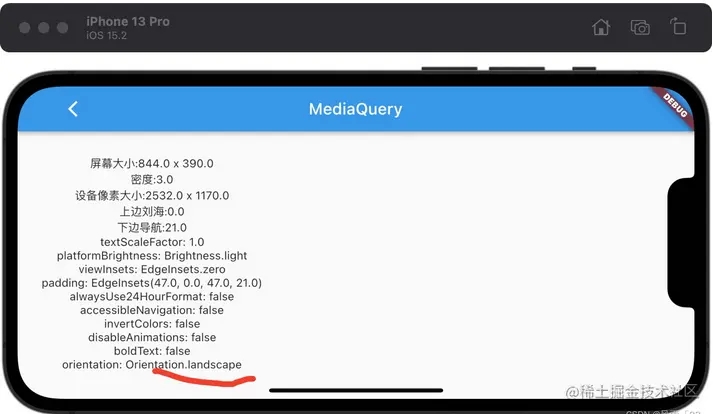
随着屏幕旋转,设备信息跟着屏幕方向在变动。
使用场景
根据尺寸构建不同的布局
SafeArea控件就是通过MediaQuery.of来实现的,平板和手机的(或者横屏和竖屏)布局可能是不一样的,布局判断:
var screenSize = MediaQuery.of(context).size;
if(screenSize.width>oneColumnLayout){
//平板布局
}else{
//手机布局
}
oneColumnLayout表示一列布局的宽度。
系统字体变化
很多App都有一个功能就是调节字体大小,通过MediaQuery来实现,实现如下:
//textScaleFactor 从1变到1.5,字体会全部增大
var _data = MediaQuery.of(context).copyWith(textScaleFactor: 1.0);
return Scaffold(
appBar: getAppBar('MediaQuery'),
body: MediaQuery(data: _data,
child: _getDeviceMediaInfo(),),
);
运行效果:
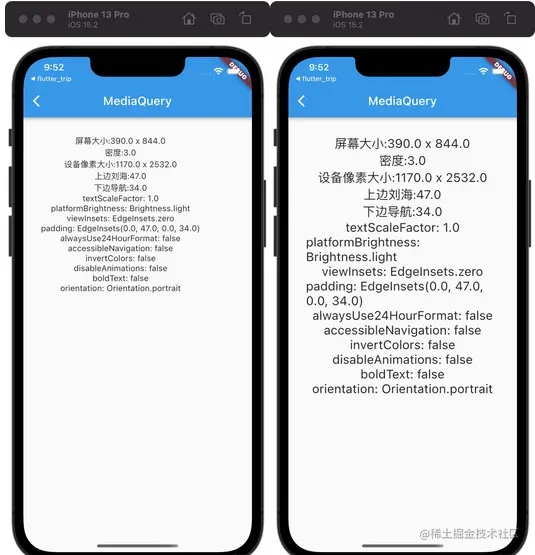
第三方屏幕的适配框架:
flutter_screenutil:用于调整屏幕和字体大小的颤振插件。让你的UI在不同的屏幕尺寸上显示合理的布局!
api适配:
ScreenUtil().setWidth(540) (dart sdk>=2.6 : 540.w) //根据屏幕宽度适配尺寸
ScreenUtil().setHeight(200) (dart sdk>=2.6 : 200.h) //根据屏幕高度适配尺寸(一般根据宽度适配即可)
ScreenUtil().radius(200) (dart sdk>=2.6 : 200.r) //根据宽度或高度中的较小者进行调整
ScreenUtil().setSp(24) (dart sdk>=2.6 : 24.sp) //适配字体
12.sm // 取12和12.sp中的最小值
ScreenUtil.pixelRatio //设备的像素密度
ScreenUtil.screenWidth (dart sdk>=2.6 : 1.sw) //设备宽度
ScreenUtil.screenHeight (dart sdk>=2.6 : 1.sh) //设备高度
ScreenUtil.bottomBarHeight //底部安全区距离,适用于全面屏下面有按键的
ScreenUtil.statusBarHeight //状态栏高度 刘海屏会更高
ScreenUtil.textScaleFactor //系统字体缩放比例
ScreenUtil().scaleWidth // 实际宽度设计稿宽度的比例
ScreenUtil().scaleHeight // 实际高度与设计稿高度度的比例
ScreenUtil().orientation //屏幕方向
0.2.sw //屏幕宽度的0.2倍
0.5.sh //屏幕高度的50%
20.setVerticalSpacing // SizedBox(height: 20 * scaleHeight)
20.horizontalSpace // SizedBox(height: 20 * scaleWidth)
const RPadding.all(8) // Padding.all(8.r) - 获取到const的优点
REdgeInsts.all(8) // EdgeInsets.all(8.r)
EdgeInsets.only(left:8,right:8).r // EdgeInsets.only(left:8.r,right:8.r).
适配字体
//输入字体大小(单位与初始化时的单位相同)
ScreenUtil().setSp(28)
28.sp
//例子:
Column(
crossAxisAlignment: CrossAxisAlignment.start,
children: <Widget>[
Text(
'16sp, 因为设置了`textScaleFactor`,不会随系统变化.',
style: TextStyle(
color: Colors.black,
fontSize: 16.sp,
),
textScaleFactor: 1.0,
),
Text(
'16sp,如果未设置,我的字体大小将随系统而变化.',
style: TextStyle(
color: Colors.black,
fontSize: 16.sp,
),
),
],
)
设置字体不随系统字体大小进行改变 APP全局
MaterialApp(
debugShowCheckedModeBanner: false,
title: 'Flutter_ScreenUtil',
theme: ThemeData(
primarySwatch: Colors.blue,
),
builder: (context, widget) {
return MediaQuery(
///设置文字大小不随系统设置改变
data: MediaQuery.of(context).copyWith(textScaleFactor: 1.0),
child: widget,
);
},
home: HomePage(title: 'FlutterScreenUtil Demo'),
),
单独的Text:
Text("text", textScaleFactor: 1.0)
指定的小部件:
MediaQuery( // 如果这里context不可用,你可以新建一个 [Builder] 将 [MediaQuery] 放入其中 data: MediaQuery.of(context).copyWith(textScaleFactor: 1.0), child: AnyWidget(), )
总结:
本篇主要介绍了系统组价MediaQuery的基本参数和基本使用情况,以及扩展第三方屏幕适配组件flutter_screenutil.
以上就是Flutter Widgets MediaQuery控件屏幕信息适配的详细内容,更多关于Flutter Widgets MediaQuery的资料请关注我们其它相关文章!
赞 (0)

